Secvența acțiunilor va fi următoarea:
Pasul # 1. Instalarea componentelor client SQLServer pe serverul WSUS
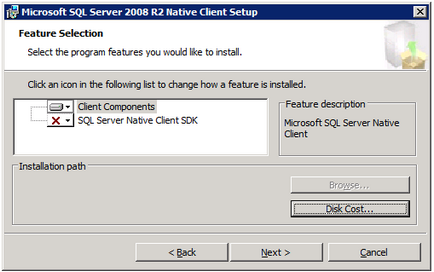
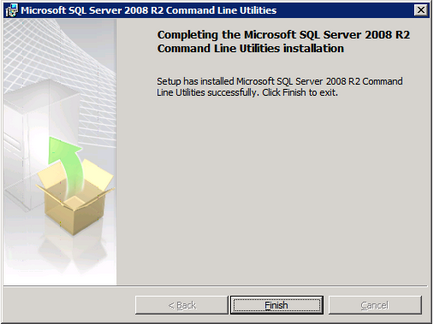
Pe serverul WSUS, opriți serviciile de sistem UpdateServices și IISAdminService. Rapid puteți face acest lucru, de exemplu, folosind comanda:
net stop WsusService net stop IISADMIN
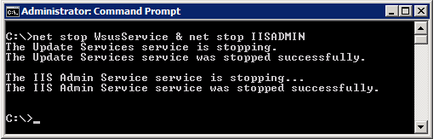
După ce serviciile au fost oprite cu succes, utilizați utilitarul sqlcmd pentru a vă conecta la instanța locală a bazei de date interne Windows pe serverul WSUS și deconectați baza de date WSUS utilizând următoarea secvență de comandă:
sqlcmd - S np: \ .pipeMSSQL $ MICROSOFT ## SSEE sql interogare
alterdatabase SUSDB set single_user cu răsturnare imediată
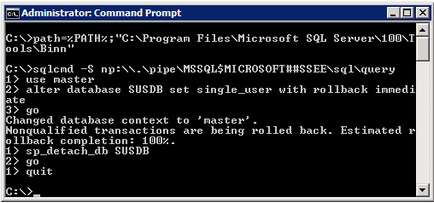
Rețineți că, în prima echipă în timpul sesiunii noastre, vom adăuga în calea variabilă de mediu la directorul în care se află utilitatea sqlcmd (implicit este „C: Programul FilesMicrosoft SQL Server100ToolsBinn“)
Când atașăm numele de fișiere și bazele de date, îl lăsăm nemodificați ...
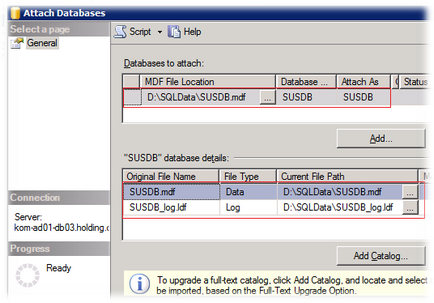
După atașarea bazei de date, trebuie să configurați permisiunile pentru conexiunea la distanță a serviciului WSUS UpdateServices. Din moment ce acest serviciu de pe serverul WSUS rulează în mod implicit în numele contului de servicii de rețea - trebuie să adăugăm o permisiune pentru contul de domeniu al computerului - serverul WSUS care dă dreptul la o conexiune la distanță la instanța serverului SQL. Desigur, puteți adăuga în mod explicit contul de server WSUS în lista de conectări SQL Server, dar este mai potrivit să creați un grup special de securitate pentru domenii în aceste scopuri. Creați un astfel de grup ...
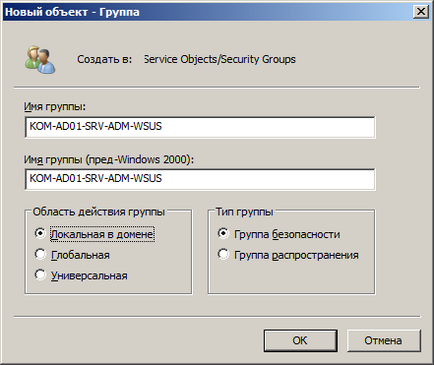
... și includeți contul de computer al serverului WSUS din acest grup.
Apoi, adăugați grupul de domenii creat pe serverul SQL în lista de conectări cu următoarea comandă SQL:
CREATELOGIN «DOMAINKOM-AD01-SRV-ADM-WSUS» DIN WINDOWS;
După executarea comenzii, verificăm că în SQLServerManagementStudio (Securitate> Logare) lista de conectări arată grupul de securitate adăugat.
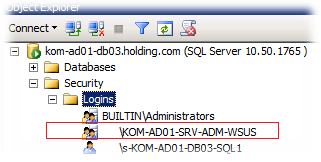
Apoi, trebuie să deschidem proprietățile SQL-Login create și în tab-ul UserMapping. Legați datele de conectare la baza de date SUSDB și includeți-le în webService
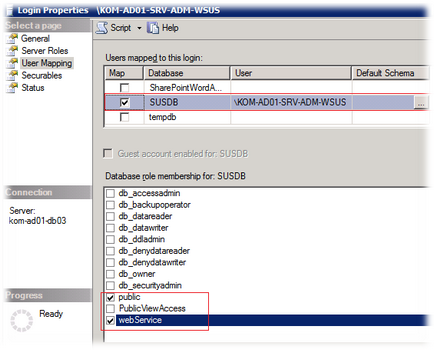
Pentru a atașa o bază de date instanță SUSDB la distanță la serverul WSUS front-end, avem nevoie la serverul WSUS pentru a face unele modificări în registry de sistem în ramura HKLMSOFTWAREMicrosoftUpdateServicesServerSetup
- Valoarea cheii SqlServerName este setată în SQLSERVERInstanceName
Rețineți că, dacă utilizați instanța implicită, adică MSSQLSERVER numele său nu este specificat, dar specifică numai numele serverului, în caz contrar WSUS nu va fi capabil să se conecteze la baza de date ... Este inexplicabil, dar adevărat :) - Valoarea tastei wYukonInstalled este setată la 0
- Valoarea tastei SqlInstanceIsRemote este setată la 1
După editarea regiștrilor, porniți serviciile UpdateServices (WsusService) și IISAdminService (IISADMIN) și verificați posibilitatea deschiderii și executării corecte a consolei WSUS.
La urma urmei, dacă crezi în ceea ce este acum în instanța de server WSUS nu WindowsInternalDatabase utilizat pentru orice aplicație, în principiu, se poate face eliminarea acesteia. Fă-un mod standard prin Add / RemovePrograms (Appwiz.cpl) snap-in nu va funcționa, și, prin urmare, trebuie să utilizeze pentru instrucțiunile de eliminare Actualizare de gestionare TechCenter - Baza de date internă pentru Windows dezinstalează
Informații suplimentare despre acest subiect:
Distribuiți acest post:
Articole similare
Trimiteți-le prietenilor: